
<Gönder>
Faks gönderme ve taranan orijinaller ile ilgili tüm ayarlar açıklamalarıyla birlikte listelenmektedir. Varsayılan ayarlar kama ile işaretlenmiştir ( ).
).
 ).
).

|
Yıldız işareti (*)"*1" ile işaretli ayarlar kullandığınız modele, seçeneklere veya diğer ayar öğelerine bağlı olarak görüntülenmeyebilir.
"*2" ile işaretli ayarlar, bulunduğunuz ülkeye veya bölgeye bağlı olarak, kullanılamayabilir veya değişiklik gösterebilir veya farklı varsayılanlara sahip olabilir.
"*3" ile işaretli ayarlar içeri veya dışarı aktarılamaz.
|
<Genel Ayarlar>
Faks, e-posta veya I-Faksları gönderirken hedefleri kısıtlamak için ayarları yapılandırın ve yanlış hedeflere iletimi önlemek için onay yöntemini belirtin.
<Yeni Hedefleri Kısıtla>
Hedef olarak belirtilebilen faks numaralarının ve e-posta/I-Faks adreslerinin, önceden Adres Defterinde kayıtlı olanlarla sınırlanıp sınırlanmayacağını seçin. Belirtilebilen Yeni Hedefleri Kısıtlama
|
<Kapalı>
 <Açık>
|
<Günlükten Tekrar Gönderimi Kısıtla>
Gönderilen iş günlüklerinden bir hedefin seçilmesinin önlenip önlenmeyeceğini seçin. Önceden Kullanılan Hedeflerin Kullanımını Devre Dışı Bırakma
|
<Kapalı>
 <Açık>
|
<Kodlu Arama İlt Kullnrkn Onyl>
Girilen bir kodlu arama numarası hedef olarak seçildiğinde, bu numaranın ayrıntılarının görüntülenip görüntülenmeyeceğini seçin. Adres Defterindeki Hedefleri Görüntüleme
|
<Kapalı>
 <Açık>
|
<Gönderm. Önce Hedefi Doğr.>
Faks, e-posta veya I-Faksları gönderirken hedef onay ekranının görüntülenip görüntülenmeyeceğini belirtin. <Yalnızca Sıralı Yayın için> öğesi seçiliyse, sadece birden fazla hedef belirtildiğinde onay ekranı görüntülenir. Verileri Gönderirken Hedefleri Kontrol Etme
|
<Kapalı>
 <Açık>
<Yalnızca Sıralı Yayın için>
|
<Tara ve Gönder Ayarları>
Faks gönderme veya taranan belge ayarlarını değiştirebilir ve kaydedebilirsiniz.
<Birim Adını Kaydet>
E-posta ve I-Fakslar için gönderen adını kaydedin. Kayıtlı ad, e-postalarda e-posta adresiyle birlikte görüntülenir. Gönderen adı kayıtlı değilse, yalnızca e-posta adresi görüntülenir.
<Menü>  <Fonksiyon Ayarları>
<Fonksiyon Ayarları>  <Gönder>
<Gönder>  <Tara ve Gönder Ayarları>
<Tara ve Gönder Ayarları>  <Birim Adını Kaydet>
<Birim Adını Kaydet>  Gönderen adını girin
Gönderen adını girin  <Uygula>
<Uygula> 

 <Fonksiyon Ayarları>
<Fonksiyon Ayarları>  <Gönder>
<Gönder>  <Tara ve Gönder Ayarları>
<Tara ve Gönder Ayarları>  <Birim Adını Kaydet>
<Birim Adını Kaydet>  Gönderen adını girin
Gönderen adını girin  <Uygula>
<Uygula> 

<E-Posta Ayarları>
Taranan orijinalleri e-posta olarak göndermek için kullanılan varsayılan ayarları değiştirin.
<Varsayılan Ayarları Değiştir (E-Posta)>
Taranan orijinalleri e-posta olarak göndermek için kullanılan varsayılan ayarları değiştirebilirsiniz. Seçilen ayarlar, orijinaller taranırken varsayılan ayarlar olarak kullanılır. İşlevler İçin Varsayılan Ayarları Değiştirme
|
<Tarama Boyutu>
<A4>
 <A5R>
<A6>
<B5>
<LTR>
<LGL>
<STMT>
<EXEC>
<FOOLSCAP/FOLIO>
<OFICIO>
<LETTER (Government)>
<LEGAL (Government)>
<LEGAL (India)>
<FOOLSCAP (Australia)>
<OFICIO (Brazil)>
<OFICIO (Mexico)>
<Dosya Formatı>
<PDF>
 <PDF (Kompakt)>
<PDF (Kompakt/OCR)>
<PDF (OCR)>
<PDF Detaylarını Ayarla>
<PDF>/<PDF (Kompakt)>/<PDF (Kompakt/OCR)>/<PDF (OCR)>
<Şifreleme>*1
<Hiçbiri>
 <Acrobat 7.0 veya Sonrası/128 bit AES>
<Acrobat 9.0 veya Eşdeğeri/256 bit AES>*1
<Acrobat 10.0 veya Eşdeğeri/256 bit AES>*1
<Dijital İmzalar>*1 <Hiçbiri>
 <Üst Sol>
<Sayfalara Böl> <Kapalı>
 <Açık>
<JPEG>
<TIFF>
<TIFF Detaylarını Ayarla>
<Sayfalara Böl>
<Kapalı>
 <Açık>
<Yoğunluk>
Dokuz Düzey
<Orijinal Sayfa Yönü>
<Dikey>
 <Yatay>
<Orijinal Tür>
<Metin>
<Metin/Foto>
 <Foto>
<2-Taraflı Orijinal
>
<Kapalı>
 <Kitap Tipi>
<Takvim Tipi>
<Netlik>
Yedi Düzey
<Veri Boyutu>
<Küçük: Hafıza Önceliği>
<Standart>
 <Geniş: Görüntü Kalitesi Önceliği>
<Konu/Mesaj>
<Konu>
<Mesaj>
<Şuraya Yanıtla>
<Hiçbiri>
 <Adres Defterinden Belirle>
<Öncelik>
<Düşük>
<Standart>
 <Yüksek>
|
<Mobil Cih. Adr. Df. İlişklndr>
Mobil cihazların adres defterinde kayıtlı hedeflerin, gönderim hedefleri olarak belirtilebileceği şekilde yapılandırma yapın. <Uzak Kllncı Arbrmi Erişim PIN'i Kullan> öğesi <Açık> olarak ayarlandığında, makineye erişmek için bir PIN gerekir. PIN ayarlamak için <Uzak Kullanıcı Arabirimi Erişim PIN'i> öğesini kullanın. <Uzak Kullanıcı Arabirimi Ayarları> *1
|
<Mobil Cihaz Adres Deftrni İlişkilendir>
<Kapalı>
 <Açık>
<Uzak Kllncı Arbrmi Erişim PIN'i Kullan>
<Kapalı>
<Açık>
 |
<Menü>  <Fonksiyon Ayarları>
<Fonksiyon Ayarları>  <Gönder>
<Gönder>  <Tara ve Gönder Ayarları>
<Tara ve Gönder Ayarları>  <E-Posta Ayarları>
<E-Posta Ayarları>  <Mobil Cih. Adr. Df. İlişklndr>
<Mobil Cih. Adr. Df. İlişklndr>  <Mobil Cihaz Adres Deftrni İlişkilendir> içinde <Açık> öğesini seçin
<Mobil Cihaz Adres Deftrni İlişkilendir> içinde <Açık> öğesini seçin  <Uzak Kllncı Arbrmi Erişim PIN'i Kullan> içinde <Kapalı> veya <Açık> öğesini seçin
<Uzak Kllncı Arbrmi Erişim PIN'i Kullan> içinde <Kapalı> veya <Açık> öğesini seçin  <Uygula>
<Uygula> 

 <Fonksiyon Ayarları>
<Fonksiyon Ayarları>  <Gönder>
<Gönder>  <Tara ve Gönder Ayarları>
<Tara ve Gönder Ayarları>  <E-Posta Ayarları>
<E-Posta Ayarları>  <Mobil Cih. Adr. Df. İlişklndr>
<Mobil Cih. Adr. Df. İlişklndr>  <Mobil Cihaz Adres Deftrni İlişkilendir> içinde <Açık> öğesini seçin
<Mobil Cihaz Adres Deftrni İlişkilendir> içinde <Açık> öğesini seçin  <Uzak Kllncı Arbrmi Erişim PIN'i Kullan> içinde <Kapalı> veya <Açık> öğesini seçin
<Uzak Kllncı Arbrmi Erişim PIN'i Kullan> içinde <Kapalı> veya <Açık> öğesini seçin  <Uygula>
<Uygula> 

<I-Faks Ayarları>
Makineyi I-Faks aygıtı olarak kullanmak için temel ayarları belirtin.
<Varsayılan Ayarları Değiştir (I-Faks)>
I-Faks göndermek için kullanılan varsayılan ayarları değiştirebilirsiniz. Seçilen ayarlar, orijinaller taranırken varsayılan ayarlar olarak kullanılır. İşlevler İçin Varsayılan Ayarları Değiştirme
|
<Tarama Boyutu>
<A4>
 <A5R>
<A6>
<B5>
<LTR>
<LGL>
<STMT>
<EXEC>
<FOOLSCAP/FOLIO>
<OFICIO>
<LETTER (Government)>
<LEGAL (Government)>
<LEGAL (India)>
<FOOLSCAP (Australia)>
<OFICIO (Brazil)>
<OFICIO (Mexico)>
<Yoğunluk>
Dokuz Düzey
<Orijinal Tür>
<Metin>
 <Metin/Foto>
<Foto>
<2-Taraflı Orijinal
>
<Kapalı>
 <Kitap Tipi>
<Takvim Tipi>
<Netlik>
Yedi Düzey
<Konu/Mesaj>
<Konu>
<Mesaj>
<Şuraya Yanıtla>
<Hiçbiri>
 <Adres Defterinden Belirle>
|
<İletim Terminal Kimliği> 
İletim tarihi ve saati ve makinenin e-posta adresi (gönderen bilgisi) gibi bilgiler, iletilen bilgilere üstbilgi olarak eklenebilir. Bu bilgiler alıcıya I-Faks'ın ne zaman ve kim tarafından gönderildiği gösterir.
|
<İletim Terminal Kimliği Ekle>
<Kapalı>
<Açık>
 <Yazdırma Konumu>
<İç Görüntü Alanı>
<Dış Görüntü Alanı>
 |
<Menü>  <Fonksiyon Ayarları>
<Fonksiyon Ayarları>  <Gönder>
<Gönder>  <Tara ve Gönder Ayarları>
<Tara ve Gönder Ayarları>  <I-Faks Ayarları>
<I-Faks Ayarları>  <İletim Terminal Kimliği>
<İletim Terminal Kimliği>  <İletim Terminal Kimliği Ekle>
<İletim Terminal Kimliği Ekle>  <Yazdırma Konumu> bölümünde <Açık> öğesini seçin
<Yazdırma Konumu> bölümünde <Açık> öğesini seçin  <İç Görüntü Alanı> veya <Dış Görüntü Alanı> öğesini seçin
<İç Görüntü Alanı> veya <Dış Görüntü Alanı> öğesini seçin  <Uygula>
<Uygula> 

 <Fonksiyon Ayarları>
<Fonksiyon Ayarları>  <Gönder>
<Gönder>  <Tara ve Gönder Ayarları>
<Tara ve Gönder Ayarları>  <I-Faks Ayarları>
<I-Faks Ayarları>  <İletim Terminal Kimliği>
<İletim Terminal Kimliği>  <İletim Terminal Kimliği Ekle>
<İletim Terminal Kimliği Ekle>  <Yazdırma Konumu> bölümünde <Açık> öğesini seçin
<Yazdırma Konumu> bölümünde <Açık> öğesini seçin  <İç Görüntü Alanı> veya <Dış Görüntü Alanı> öğesini seçin
<İç Görüntü Alanı> veya <Dış Görüntü Alanı> öğesini seçin  <Uygula>
<Uygula> 

<Dosya Ayarları>
Orijinaller paylaşılan bir klasöre ya da bir FTP sunucusuna kaydedildiğinde kullanılan varsayılan ayarları değiştirin.
<Varsayılan Ayarları Değiştir (Dosya)>
Orijinaller paylaşılan bir klasöre ya da bir FTP sunucusuna kaydedildiğinde kullanılan varsayılan ayarları değiştirebilirsiniz. Seçilen ayarlar, tarama yaparken varsayılan ayarlar olarak kullanılır. İşlevler İçin Varsayılan Ayarları Değiştirme
|
<Tarama Boyutu>
<A4>
 <A5R>
<A6>
<B5>
<LTR>
<LGL>
<STMT>
<EXEC>
<FOOLSCAP/FOLIO>
<OFICIO>
<LETTER (Government)>
<LEGAL (Government)>
<LEGAL (India)>
<FOOLSCAP (Australia)>
<OFICIO (Brazil)>
<OFICIO (Mexico)>
<Dosya Formatı>
<PDF>
 <PDF (Kompakt)>
<PDF (Kompakt/OCR)>
<PDF (OCR)>
<PDF Detaylarını Ayarla>
<PDF>/<PDF (Kompakt)>/<PDF (Kompakt/OCR)>/<PDF (OCR)>
<Şifreleme>*1
<Hiçbiri>
 <Acrobat 7.0 veya Sonrası/128 bit AES>
<Acrobat 9.0 veya Eşdeğeri/256 bit AES>*1
<Acrobat 10.0 veya Eşdeğeri/256 bit AES>*1
<Dijital İmzalar>*1 <Hiçbiri>
 <Üst Sol>
<Sayfalara Böl> <Kapalı>
 <Açık>
<JPEG>
<TIFF>
<TIFF Detaylarını Ayarla>
<Sayfalara Böl>
<Kapalı>
 <Açık>
<Yoğunluk>
Dokuz Düzey
<Orijinal Sayfa Yönü>
<Dikey>
 <Yatay>
<Orijinal Tür>
<Metin>
<Metin/Foto>
 <Foto>
<2-Taraflı Orijinal>
<Kapalı>
 <Kitap Tipi>
<Takvim Tipi>
<Netlik>
Yedi Düzey
<Veri Boyutu>
<Küçük: Hafıza Önceliği>
<Standart>
 <Geniş: Görüntü Kalitesi Önceliği>
|
<Faks Ayarları> *1
Makineyi faks aygıtı olarak kullanmak için temel ayarları belirtin.
<Varsayılan Ayarları Değiştir (Faks)>
Faks göndermek için kullanılan varsayılan ayarları değiştirebilirsiniz. Seçilen ayarlar, orijinaller taranırken varsayılan ayarlar olarak kullanılır. İşlevler İçin Varsayılan Ayarları Değiştirme
|
<Çözünürlük>
<200 x 100 dpi (Normal)>
 <200 x 200 dpi (Hassas)>
<200 x 200 dpi (Fotoğraf)>
<200 x 400 dpi (Süper hassas)>
<400 x 400 dpi (Ultrahassas)>
<Yoğunluk>
Dokuz Düzey
<2-Taraflı Orijinal
>
<Kapalı>
 <Kitap Tipi>
<Takvim Tipi>
<Netlik>
Yedi Düzey
|
<Ahize Açık Alarmı> 
Telefon ahizesi veya makineye bağlı isteğe bağlı ahize yuvada düzgün şekilde ayarlanmadığında, makinenin bir uyarı sesi verip vermeyeceğini seçin. Uyarı sesinin ses düzeyini de ayarlayabilirsiniz.
|
0
 - 3 - 3 |
<Menü>  <Fonksiyon Ayarları>
<Fonksiyon Ayarları>  <Gönder>
<Gönder>  <Faks Ayarları>
<Faks Ayarları>  <Ahize Açık Alarmı>
<Ahize Açık Alarmı>  Uyarı sesinin ses düzeyini seçin
Uyarı sesinin ses düzeyini seçin  <Uygula>
<Uygula> 

 <Fonksiyon Ayarları>
<Fonksiyon Ayarları>  <Gönder>
<Gönder>  <Faks Ayarları>
<Faks Ayarları>  <Ahize Açık Alarmı>
<Ahize Açık Alarmı>  Uyarı sesinin ses düzeyini seçin
Uyarı sesinin ses düzeyini seçin  <Uygula>
<Uygula> 

<ECM İlt> 
Hata düzeltme modunu (ECM) etkinleştirin veya devre dışı bırakın. ECM, faks verisi hatalarını kontrol eder ve düzeltir. Alınan fakslardaki hataları azaltmak için bkz. <ECM Alım> .
|
<Kapalı>
<Açık>
 |
<Menü>  <Fonksiyon Ayarları>
<Fonksiyon Ayarları>  <Gönder>
<Gönder>  <Faks Ayarları>
<Faks Ayarları>  <ECM İlt>
<ECM İlt>  <Açık>
<Açık> 

 <Fonksiyon Ayarları>
<Fonksiyon Ayarları>  <Gönder>
<Gönder>  <Faks Ayarları>
<Faks Ayarları>  <ECM İlt>
<ECM İlt>  <Açık>
<Açık> 


|
|
Gönderen ve alan aygıtlarda hata denetimleri gerçekleştirildiğinden, hem makine hem de diğer faks aygıtında ECM etkinleştirilmelidir.
ECM etkinleştirildiğinde de, telefon hattı koşulları nedeniyle hatalar oluşabilir.
Veriler iletilirken hata denetimleri ve düzeltmeler gerçekleştirildiğinden, ECM etkinleştirildiğinde verilerin işlenmesi normalden daha uzun sürebilir.
|
<Duraklama Süresini Ayarla> *2
Örneğin "0 - (duraklama) - (telefon numarası)" tuşlayarak arama yaptığınızda, 0 ilk olarak çevrilir ve birkaç saniye sonra telefon numarası çevrilir. Uluslararası faks gönderirken "(uluslararası erişim kodu) - (ülke kodu) - (alan kodu) - (faks numarası)" çevirerek hedefleri belirtmeniz gerekir ancak duraklama olmadan eklenen numaralar kolay tanınmayabilir. Bu durumda uluslararası erişim kodundan veya faks numarasından sonra duraklama eklemeyi deneyin. Kod veya numara doğru olarak tanınmıyorsa duraklama süresini değiştirin. Duraklamaya girme talimatları için bkz. Faks Göndermek İçin Temel İşlemler.
|
1 - 4
 - 15 (san.) - 15 (san.) |
<Menü>  <Fonksiyon Ayarları>
<Fonksiyon Ayarları>  <Gönder>
<Gönder>  <Faks Ayarları>
<Faks Ayarları>  <Duraklama Süresini Ayarla>
<Duraklama Süresini Ayarla>  Duraklama süresini belirtin
Duraklama süresini belirtin  <Uygula>
<Uygula> 

 <Fonksiyon Ayarları>
<Fonksiyon Ayarları>  <Gönder>
<Gönder>  <Faks Ayarları>
<Faks Ayarları>  <Duraklama Süresini Ayarla>
<Duraklama Süresini Ayarla>  Duraklama süresini belirtin
Duraklama süresini belirtin  <Uygula>
<Uygula> 

<Otomatik Yeniden Arama> *2
Hat meşgul olduğundan birinci deneme başarısız olursa birkaç dakika sonra otomatik olarak faks numarasını yeniden arayan bir işlev olan Otomatik Yeniden Arama ayarlarını belirtin. Makinenin kaç kez yeniden arama yapacağını ve yeniden aramalar arasındaki süreyi belirtebilirsiniz.
|
<Oto Yeniden Aramayı Kullan>
<Kapalı>
<Açık>
 <Yeniden Arama Sayısı>
1 - 2
 - 10 (@ süre) - 10 (@ süre)<Yeniden Arama Aralığı>
2
 - 99 (dak.) - 99 (dak.)<Hata Oluştuğunda Yeniden Ara>
<Kapalı>
<Açık>
 |
<Menü>  <Fonksiyon Ayarları>
<Fonksiyon Ayarları>  <Gönder>
<Gönder>  <Faks Ayarları>
<Faks Ayarları>  <Otomatik Yeniden Arama>
<Otomatik Yeniden Arama>  <Oto Yeniden Aramayı Kullan> bölümünde <Açık> öğesini seçin
<Oto Yeniden Aramayı Kullan> bölümünde <Açık> öğesini seçin  Ayarları belirtin
Ayarları belirtin  <Uygula>
<Uygula> 

 <Fonksiyon Ayarları>
<Fonksiyon Ayarları>  <Gönder>
<Gönder>  <Faks Ayarları>
<Faks Ayarları>  <Otomatik Yeniden Arama>
<Otomatik Yeniden Arama>  <Oto Yeniden Aramayı Kullan> bölümünde <Açık> öğesini seçin
<Oto Yeniden Aramayı Kullan> bölümünde <Açık> öğesini seçin  Ayarları belirtin
Ayarları belirtin  <Uygula>
<Uygula> 

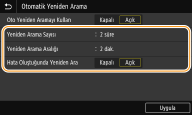
<Yeniden Arama Sayısı>
Makinenin kaç defa yeniden arama yapacağını belirtir. Bir numara girin ve <Uygula> öğesini seçin.
Makinenin kaç defa yeniden arama yapacağını belirtir. Bir numara girin ve <Uygula> öğesini seçin.
<Yeniden Arama Aralığı>
Yeniden aramalar arasındaki süreyi belirtir. Aralığa ilişkin bir numara girin ve <Uygula> öğesini seçin.
Yeniden aramalar arasındaki süreyi belirtir. Aralığa ilişkin bir numara girin ve <Uygula> öğesini seçin.
<Hata Oluştuğunda Yeniden Ara>
<Açık> olarak ayarlandığında bir iletişim hatasının gerçekleşmesi durumunda yeniden çevrileceğini belirtir.
<Açık> olarak ayarlandığında bir iletişim hatasının gerçekleşmesi durumunda yeniden çevrileceğini belirtir.
<Göndr Önce Çevir Sesini Dentl> *2
Faks numarası çevrilmeden önce çevir sesi gelip gelmediğini kontrol etmek için seçin.
|
<Kapalı>
 <Açık>
|
<Menü>  <Fonksiyon Ayarları>
<Fonksiyon Ayarları>  <Gönder>
<Gönder>  <Faks Ayarları>
<Faks Ayarları>  <Göndr Önce Çevir Sesini Dentl>
<Göndr Önce Çevir Sesini Dentl>  <Açık>
<Açık> 

 <Fonksiyon Ayarları>
<Fonksiyon Ayarları>  <Gönder>
<Gönder>  <Faks Ayarları>
<Faks Ayarları>  <Göndr Önce Çevir Sesini Dentl>
<Göndr Önce Çevir Sesini Dentl>  <Açık>
<Açık> 

<Hattı Ayarla>
Bir faks numarası, ünite adı ve hat türü belirtin.
<Birim Telefon Num. Kaydet>
Makinenin faks numarasını kaydedin. Faks Numarasını ve Ünite Adını Kaydetme
<Birim Adını Kaydet>
Bir şirketin veya kişinin adını kaydedin (Faks Numarasını ve Ünite Adını Kaydetme). Kayıtlı ad, hedefe gönderen bilgisi olarak gönderilir (<İletim Terminal Kimliği> ).
<Hat Türünü Seç> *2
Faks gönderimi için kullanılan telefon hattı türünü seçin. Telefon Hattını Bağlama
|
<Vuruşlu>
<Ton>  |
<İletim Başlatma Hızı> 
Zayıf bir bağlantıda olduğu gibi, faks göndermeye başlamak uzun zaman alıyorsa, iletişimin başlangıç hızını aşamalı olarak azalacak şekilde ayarlayabilirsiniz.
|
<33600 bps>
 <14400 bps>
<9600 bps>
<7200 bps>
<4800 bps>
<2400 bps>
|
<Menü>  <Fonksiyon Ayarları>
<Fonksiyon Ayarları>  <Gönder>
<Gönder>  <Faks Ayarları>
<Faks Ayarları>  <İletim Başlatma Hızı>
<İletim Başlatma Hızı>  Bir iletişim başlangıç hızı seçin
Bir iletişim başlangıç hızı seçin 

 <Fonksiyon Ayarları>
<Fonksiyon Ayarları>  <Gönder>
<Gönder>  <Faks Ayarları>
<Faks Ayarları>  <İletim Başlatma Hızı>
<İletim Başlatma Hızı>  Bir iletişim başlangıç hızı seçin
Bir iletişim başlangıç hızı seçin 

<R-Tuşu Ayarı> 
Makineniz PBX (Özel Dahili Santrali) ile bağlanıyorsa, erişim yöntemini ayarlamanız gerekir. Bunu <PBX> olarak ayarlarsanız, <R> tuşu Faks Temel Özellikleri ekranında görüntülenir. Dış hat erişim numarasını <R> tuşuna atarsanız, dış hatta kolayca erişebilirsiniz.
|
<PSTN>

<PBX>
*2
<Önek>
Önek Kodu
<Kapatılıyor>
 |
<Menü>  <Fonksiyon Ayarları>
<Fonksiyon Ayarları>  <Gönder>
<Gönder>  <Faks Ayarları>
<Faks Ayarları>  <R-Tuşu Ayarı>
<R-Tuşu Ayarı>  <PBX>
<PBX>  <Önek> veya <Kapatılıyor> öğesini seçin
<Önek> veya <Kapatılıyor> öğesini seçin  <Önek>
<Önek>  <Uygula>
<Uygula>  öğesini seçtiyseniz dış hat erişim numarasını girin
öğesini seçtiyseniz dış hat erişim numarasını girin 
 <Fonksiyon Ayarları>
<Fonksiyon Ayarları>  <Gönder>
<Gönder>  <Faks Ayarları>
<Faks Ayarları>  <R-Tuşu Ayarı>
<R-Tuşu Ayarı>  <PBX>
<PBX>  <Önek> veya <Kapatılıyor> öğesini seçin
<Önek> veya <Kapatılıyor> öğesini seçin  <Önek>
<Önek>  <Uygula>
<Uygula>  öğesini seçtiyseniz dış hat erişim numarasını girin
öğesini seçtiyseniz dış hat erişim numarasını girin 
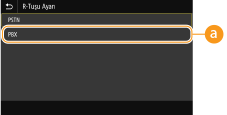
 <PBX>*2
<PBX>*2
Makinenin bir PBX (Özel Dahili Santrali) aracılığıyla bağlanmasını istiyorsanız, <PBX> öğesini seçin. Faks Temel Özellikleri ekranında görüntülenen <R> tuşunun işlevini <Önek> veya <Kapatılıyor> olarak ayarlayın. <Önek> seçeneğini seçerseniz, önek kodunu bir sonraki ekranda kaydedin. Sayı tuşlarını kullanarak önek kodunu girin, <Duraklat> ve ardından <Uygula> öğesini seçin. Duraklama eklemezseniz önek kodu kaydedilmez.
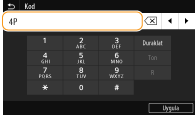
<İlt Belgesini Arşivle> *3
Faks gönderildiğindeki hedefin belirlenmesine ilave olarak, fakslanan belgelerin arşivlenme amacıyla önceden belirlenen bir saklama adresine de gönderilip gönderilmeyeceğini belirleyebilirsiniz. Gönderilen Orijinalin Bir Kopyasını Kaydetme
|
<İlt Belgesini Arşivle>
<Kapalı>
 <Açık>
<Adresi Arşivle>
<Dosya Adı>
|
<Girilen Faks Numarasını Onayla>
Girilen bir kodlu arama numarası hedef olarak seçildiğinde, bu numaranın ayrıntılarının görüntülenip görüntülenmeyeceğini seçin. Girilen Faks Numarasını Doğrulama
|
<Kapalı>
 <Açık>
|
<Faks Sürücüsü İletimine İzin Ver>
PC faks işlevini (bir bilgisayardan faks gönderme) etkinleştirin veya devre dışı bırakın. Bilgisayardan Faks Göndermeyi Kısıtlama
|
<Kapalı>
<Açık>
 |
<Ahize Kplykn Adrs Def. Kllnma>
Kodlu arama numarası veya Adres Defterinden hedef belirlemeden önce belirli bir numara girerek faks iletimini gerçekleştirebileceğiniz bir ayar yapın.
|
<Sysl Tuş Kullndktan Snr İzin Verme>
 <Her Zaman İzin Ver>
|
<Menü>  <Fonksiyon Ayarları>
<Fonksiyon Ayarları>  <Gönder>
<Gönder>  <Faks Ayarları>
<Faks Ayarları>  <Ahize Kplykn Adrs Def. Kllnma>
<Ahize Kplykn Adrs Def. Kllnma>  <Sysl Tuş Kullndktan Snr İzin Verme> veya <Her Zaman İzin Ver> öğesini seçin
<Sysl Tuş Kullndktan Snr İzin Verme> veya <Her Zaman İzin Ver> öğesini seçin 

 <Fonksiyon Ayarları>
<Fonksiyon Ayarları>  <Gönder>
<Gönder>  <Faks Ayarları>
<Faks Ayarları>  <Ahize Kplykn Adrs Def. Kllnma>
<Ahize Kplykn Adrs Def. Kllnma>  <Sysl Tuş Kullndktan Snr İzin Verme> veya <Her Zaman İzin Ver> öğesini seçin
<Sysl Tuş Kullndktan Snr İzin Verme> veya <Her Zaman İzin Ver> öğesini seçin 


|
|
Girilen sayı çok fazla basamaktan oluşuyorsa iletim mümkün olmayabilir.
|
<Sıralı Yayını Kısıtla>
Art arda birden çok hedefe faks gönderen bir özellik olan sıralı yayının yasaklanıp yasaklanmayacağını seçin. Sıralı Yayınları Kısıtlama
|
<Kapalı>
 <Açık>
|
<Kayıt Gün Hedefi Adr Deftrine>
Hedeflerin faks gönderim günlüklerinden Adres Defteri'ne kaydedilmesini devre dışı bırakıp bırakmamayı belirtin. Günlüklerden Adres Defterine Hedef Kaydını Devre Dışı Bırakma
|
<İzin Ver>
 <İzin Verme>
|
<İletim Terminal Kimliği> 
Faks numarası ve makinenin adı gibi gönderen bilgilerini faks üstbilgisine eklemeye ilişkin ayarları belirtin. Alıcı, eklenen bilgilere bakarak kimlerin faks gönderdiğini kontrol edebilir.
|
<İletim Terminal Kimliği Ekle>
<Kapalı>
<Açık>
 <Yazdırma Konumu>
<İç Görüntü Alanı>
<Dış Görüntü Alanı>  <Numarayı İşaretle>
<Fax>
 <Tel> |
<Menü>  <Fonksiyon Ayarları>
<Fonksiyon Ayarları>  <Gönder>
<Gönder>  <Faks Ayarları>
<Faks Ayarları>  <İletim Terminal Kimliği>
<İletim Terminal Kimliği>  <İletim Terminal Kimliği Ekle> bölümünde <Açık> öğesini seçin
<İletim Terminal Kimliği Ekle> bölümünde <Açık> öğesini seçin  Ayarları belirtin
Ayarları belirtin  <Uygula>
<Uygula> 

 <Fonksiyon Ayarları>
<Fonksiyon Ayarları>  <Gönder>
<Gönder>  <Faks Ayarları>
<Faks Ayarları>  <İletim Terminal Kimliği>
<İletim Terminal Kimliği>  <İletim Terminal Kimliği Ekle> bölümünde <Açık> öğesini seçin
<İletim Terminal Kimliği Ekle> bölümünde <Açık> öğesini seçin  Ayarları belirtin
Ayarları belirtin  <Uygula>
<Uygula> 

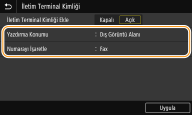
<Yazdırma Konumu>
Gönderilen faksta terminal kimliği bilgilerini yazdırma konumunu belirtir. Görüntü alanının içindeki bilgileri yazdırmak için <İç Görüntü Alanı> seçeneğini veya görüntü alanının dışındaki bilgileri yazdırmak için <Dış Görüntü Alanı> öğesini seçin.
Gönderilen faksta terminal kimliği bilgilerini yazdırma konumunu belirtir. Görüntü alanının içindeki bilgileri yazdırmak için <İç Görüntü Alanı> seçeneğini veya görüntü alanının dışındaki bilgileri yazdırmak için <Dış Görüntü Alanı> öğesini seçin.
<Numarayı İşaretle>
Makine için kaydedilen faks numarasının önüne "Fax" veya "Tel" işareti ekler (Faks Numarasını ve Ünite Adını Kaydetme). Bildirilen numaranın bir telefon numarası olduğunu belirtmek için <Tel> öğesini seçin.
Makine için kaydedilen faks numarasının önüne "Fax" veya "Tel" işareti ekler (Faks Numarasını ve Ünite Adını Kaydetme). Bildirilen numaranın bir telefon numarası olduğunu belirtmek için <Tel> öğesini seçin.
<VoIP İlt. Hznı Oto. Ayarla>
Hata oluşma olasılığı yüksek olduğu ortak bir cihaz veya hat ile başarılı bir faks iletişimi gerçekleştirmek istediğinizde, iletişim hatalarını azaltmak için bu işlevi kullanabilirsiniz.
|
<Kapalı>
 <Açık>
|
<Menü>  <Fonksiyon Ayarları>
<Fonksiyon Ayarları>  <Gönder>
<Gönder>  <Faks Ayarları>
<Faks Ayarları>  <VoIP İlt. Hznı Oto. Ayarla>
<VoIP İlt. Hznı Oto. Ayarla>  <Kapalı> veya <Açık> öğesini seçin
<Kapalı> veya <Açık> öğesini seçin 

 <Fonksiyon Ayarları>
<Fonksiyon Ayarları>  <Gönder>
<Gönder>  <Faks Ayarları>
<Faks Ayarları>  <VoIP İlt. Hznı Oto. Ayarla>
<VoIP İlt. Hznı Oto. Ayarla>  <Kapalı> veya <Açık> öğesini seçin
<Kapalı> veya <Açık> öğesini seçin 


|
|
İşlevi <Açık> olarak ayarlarsanız, iletişim hızı yavaşlayabilir.
|